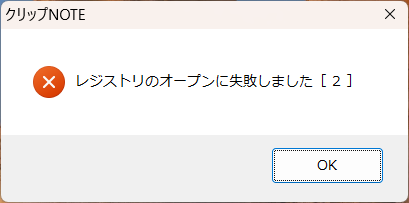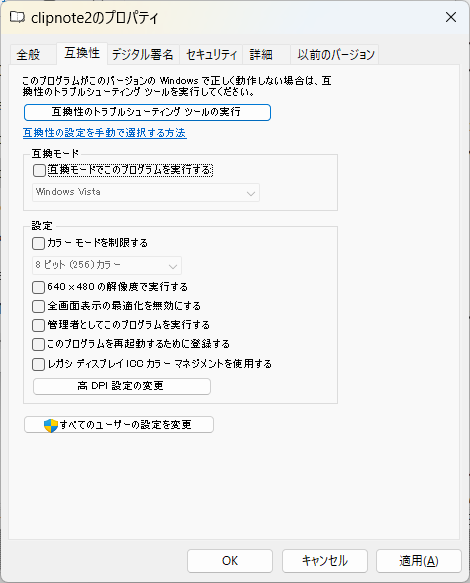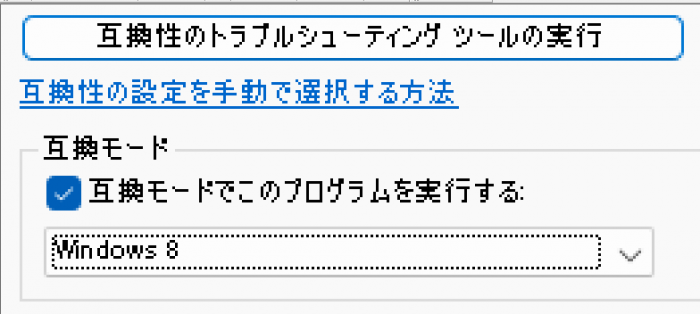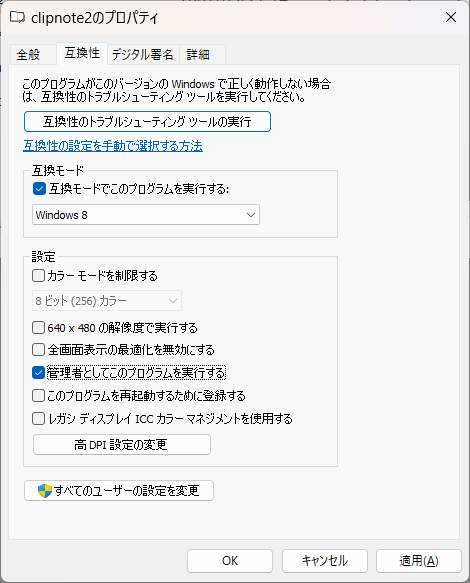クリップNOTEを立ち上げると「レジストリのオープンに失敗しました[2]」という表示が出る。
クリップボード拡張ツールであるクリップNOTEを起動するといつの頃からか毎回
レジストリのオープンに失敗しました[2]
OKをクリックすればこの表示は消えてクリップNOTEは通常通り使えるようになります。ですが毎回こういった表示が出ても鬱陶(うっとお)しいので表示を出ないようにする方法をネットで調べてみました。
まず、クリップNOTEの入っているフォルダを開き、実行ファイルである「clipnote2.exe」を右クリックしてプロパティを選択します。
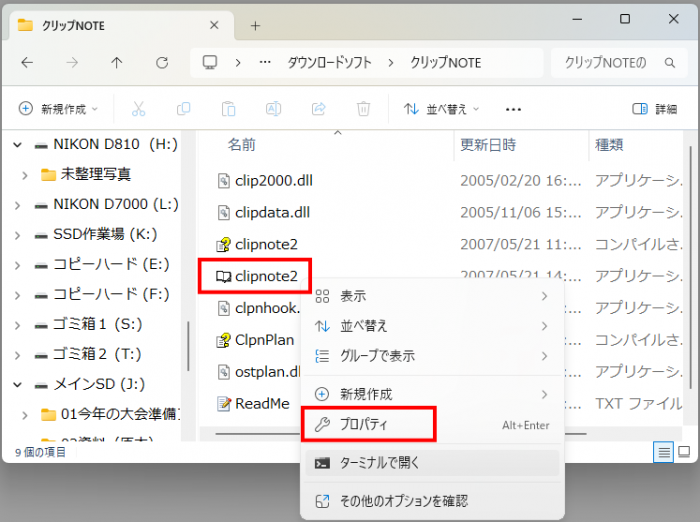
互換モードでこのプログラムを実行するにチェックを入れ、下からWindowsの種類を選ぶのですがこの時にWindows7もしくは8を選びます。自分の場合は8にしてみました。
これでOkをクリックします。
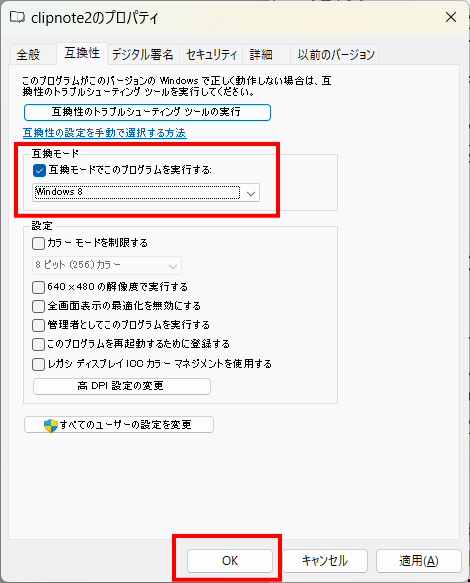
だいたいこれで解決するのですが、それでもまだ同じようにレジストリのオープンに失敗しましたという表示が出る時には、再びこの画面を開いて
「管理者としてこのプログラムを実行する」
そうしますと今度は起動するたびにこういった画面が出るようになります。
この不明な発行元からのアプリがデバイスに変更を加えることを許可しますか?
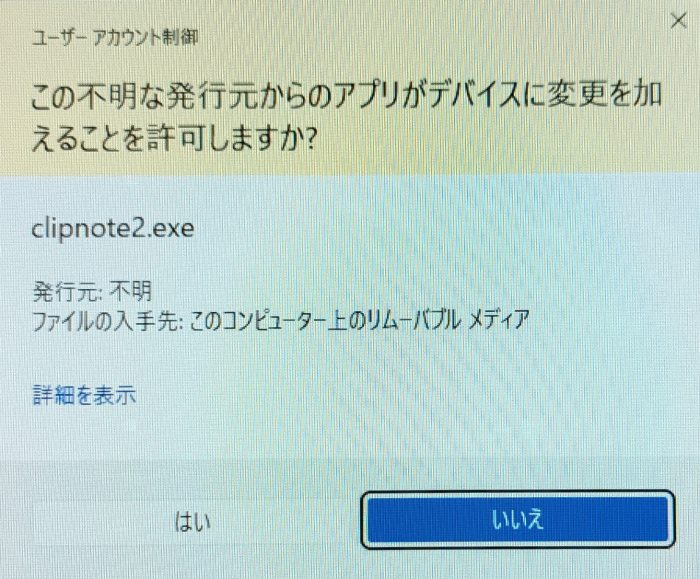
この画面もまた立ち上げるたびに毎回出るようになるので、最初の画面が出なくなっても別の画面が毎回立ち上がったのでは意味がありません。
再びプロパティの画面を開いて
「管理者としてこのプログラムを実行する」
のチェックを外してみます。
そうしましたら何事もなくすんなりと立ち上がるようになりました。
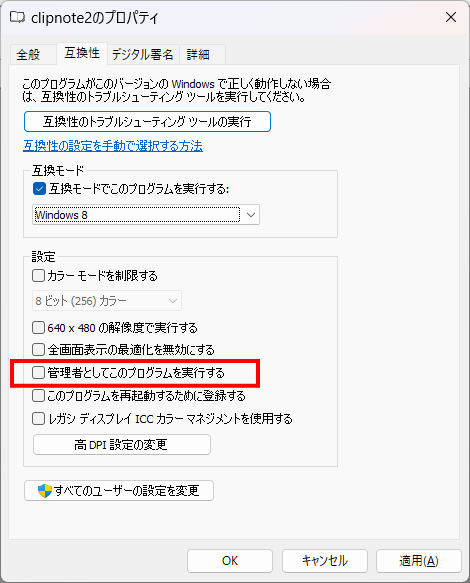
プロパティを開いてここの「管理者としてこのプログラムも実行する」の欄にチェックを入れたり外したりしているうちにうまくいったような感じです。
一番最初の
「レジストリのオープンに失敗しました[2]」
という画面は、ここのプロパティから開いた互換性のタブのどこにチェックを入れるかがポイントになってくるようです。